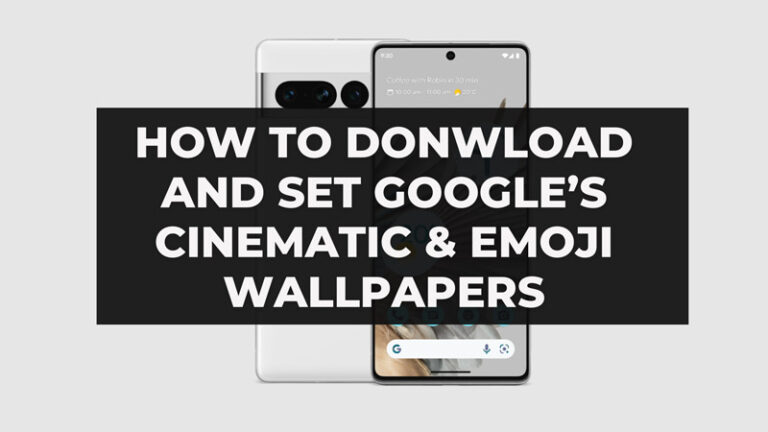Как включить темный или светлый режим в Windows 11
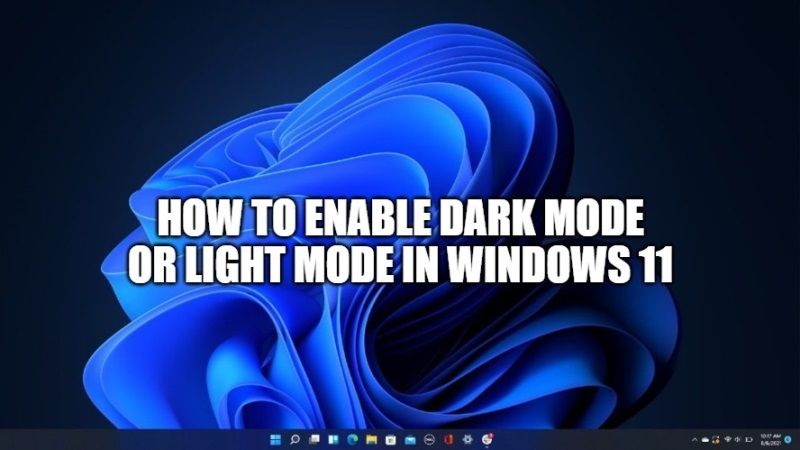
Вы установили на свой компьютер новейшую операционную систему Microsoft Windows 11 и задаетесь вопросом, есть ли в ней Ночной режим? Что ж, вы будете рады узнать, что пользователи Win 11 также имеют право на темный режим. Этот темный режим — это не только эстетическое изменение вашей ОС, но, прежде всего, способ сэкономить заряд батареи и избежать синего света, который, как известно, нарушает циклы сна. Итак, в этом руководстве я покажу вам, как включить темный режим в Windows 11.
Как включить темный режим в Windows 11
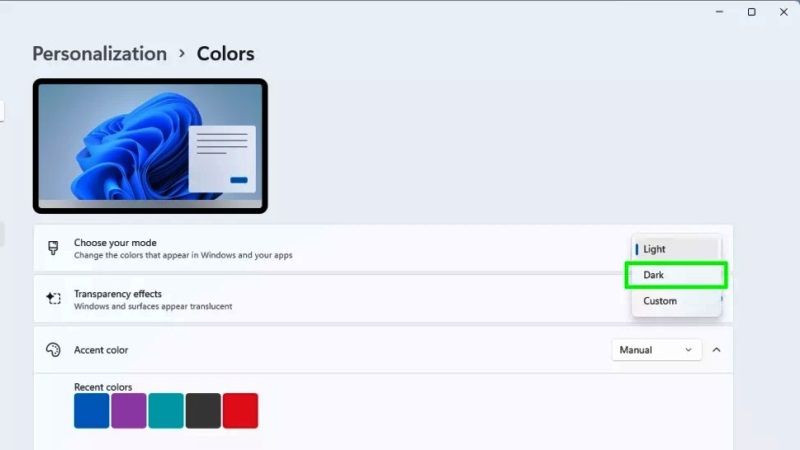
Как вы уже знаете, новая ОС Windows 11 содержит множество новых функций, а также множество изменений в ее настройках. Одной из таких функций, которые ищут пользователи, является темный режим.
К счастью, есть простой способ включить темный режим в Windows 11, который изменит не только внешний вид ваших приложений, но и панель задач. Итак, если вы хотите перейти из светлого режима в темный режим в Windows 11, выполните действия, описанные ниже в этом руководстве.
- Прежде всего, вам нужно щелкнуть правой кнопкой мыши кнопку «Пуск» и выбрать «Настройки».
- После этого в разделе «Настройки» щелкните вкладку «Персонализация» в списке параметров.
- В следующем окне нажмите «Цвета» на левой боковой панели, чтобы развернуть параметры.
- В разделе «Выберите режим» вы должны выбрать «Темный», чтобы включить темный режим в Win 11.
- Сделанный
После того, как вы включили темный режим в Windows 11, он изменит скин в ОС, а также во всех приложениях Windows.
Как переключиться с темного режима на светлый в Windows 11
Даже если темный режим превосходен и имеет много преимуществ, если он вам не нравится и вы хотите изменить или вернуться к исходному светлому режиму, выполните следующие действия:
- Щелкните правой кнопкой мыши пустой рабочий стол и выберите «Персонализация» в вашей системе Windows 11.
- Нажмите «Цвета» на левой боковой панели.
- После того, как появится новое подменю, здесь вам нужно щелкнуть меню «Выбрать режим», а затем выбрать «Свет».
- Вот и все, теперь вы включили Легкий режим в Windows 11.
Это все, что вам нужно знать о том, как активировать темный или светлый режим в Windows 11. Если вас интересуют дополнительные руководства по Windows 11, узнайте, как исправить проблемы с неработающим инструментом Snipping Tool в Windows 11 или как изменить расширенный режим в Windows 11. виндовс 11 и т.д.